如何在Fire TV / Stick上安装TVZion
>
在本指南中,我将带您了解TVZion on FireStick的安装指南。本指南中列出的方法也适用于Fire Stick 4K,Fire TV和Fire TV Cube.
TVZion是Android上更新的按需应用程序之一,可让您观看免费媒体,包括您喜欢的电影和电视节目。该应用程序为您提供了一个简单易用的界面。 TVZion具有100%的远程友好性,使其成为FireStick设备的理想选择。该应用程序具有可靠的内容库,可为您提供数百小时的免费娱乐.
与许多其他点播应用不同,TVZion让您只需单击即可开始流式传输。它通常不会显示供您选择的链接列表。而是选择最健康的链接并立即开始播放内容.
自服务终止以来,我一直在寻找最佳的Terrarium TV替代产品。我很高兴找到了一些不错的选择。 TVZion肯定会进入我的顶级流媒体应用程序列表.
TVZion不仅适用于FireStick,还适用于其他Android TV设备,例如Android TV和Android TV Box。您也可以在Android智能手机和平板电脑上使用它。实际上,如果您有Android模拟器,则也可以在Windows和Mac计算机上安装此应用.
FireStick用户注意: 在继续之前先阅读
全世界的政府和ISP监视其用户的在线活动。如果在您的Fire TV Stick上发现流媒体版权内容,可能会遇到严重的麻烦. 目前,您的IP对所有人可见. 我强烈建议您获得良好的FireStick VPN并隐藏您的身份,以确保您的电影观看体验不会出现问题.
我用 ExpressVPN 这是业界最快,最安全的VPN。在包括Amazon Fire TV Stick在内的任何设备上安装都很容易。此外,它还提供30天退款保证。如果您不喜欢他们的服务,可以随时要求退款。 ExpressVPN也有特殊优惠,您可以在 免费获得3个月的年费计划,可节省49%.
这是为什么您必须一直使用VPN的原因.
小费: 了解如何在Fire TV Stick上安装和使用VPN
TVZion on FireStick:安装步骤
FireStick允许您下载和安装第三方应用程序,例如TVZion。但是,为此,您必须更改一个安全设置。 TVZion之类的应用被视为“第三方”,因为它们不是来自亚马逊商店.
这是您需要更改的设置:
1个. 打开FireStick或Fire TV设备的电源,然后从主屏幕导航到顶部的菜单栏,然后选择 设定值
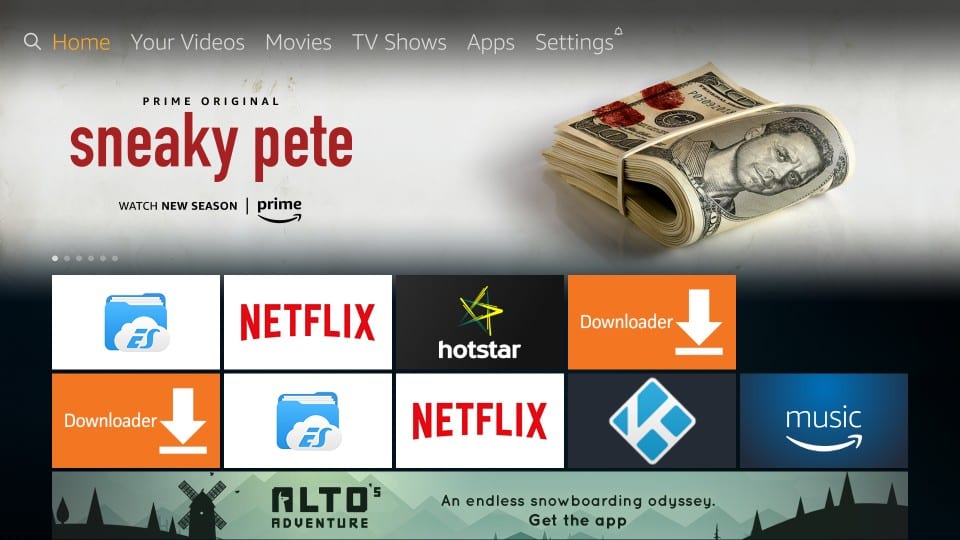
2. 在“设置”中的选项中,单击 我的消防电视 要么 设备
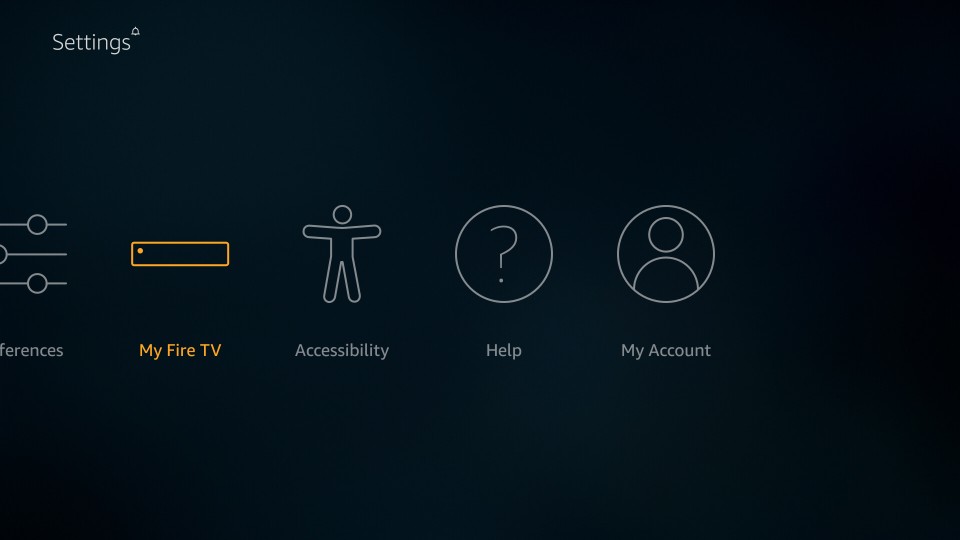
3. 接下来打开 开发人员选项
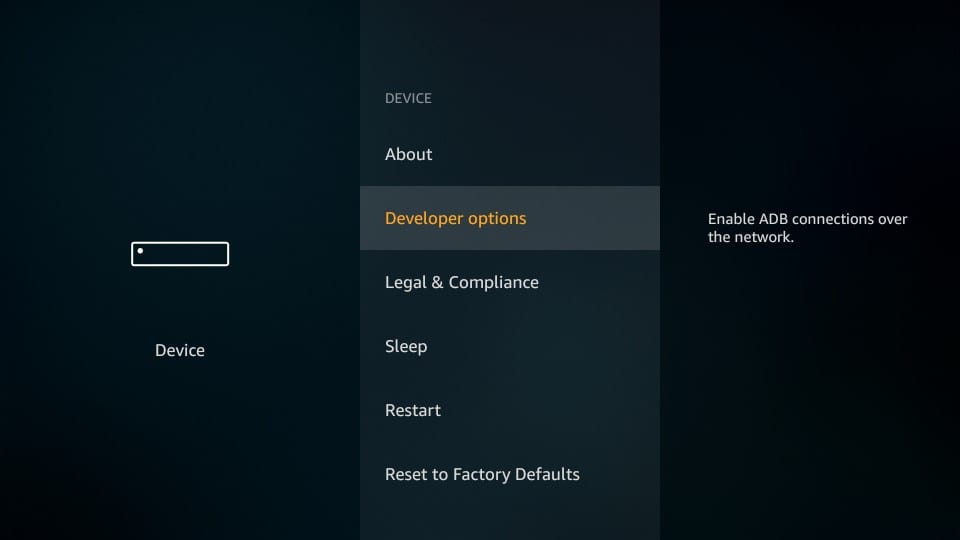
4. 现在,检查是否 来自未知来源的应用 启用(ON)或禁用(OFF)。如果已禁用,请单击并将其打开
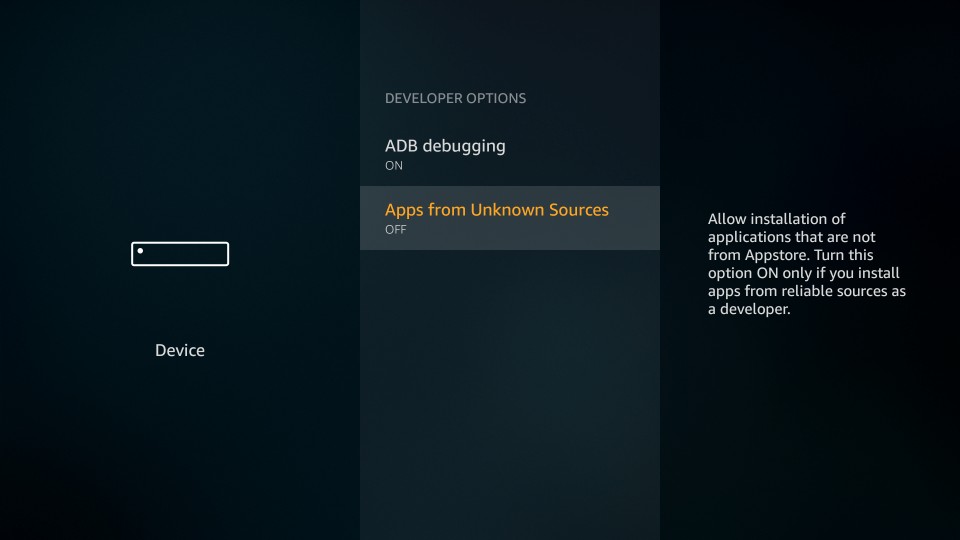
5. 出现以下消息时,请继续并单击 打开
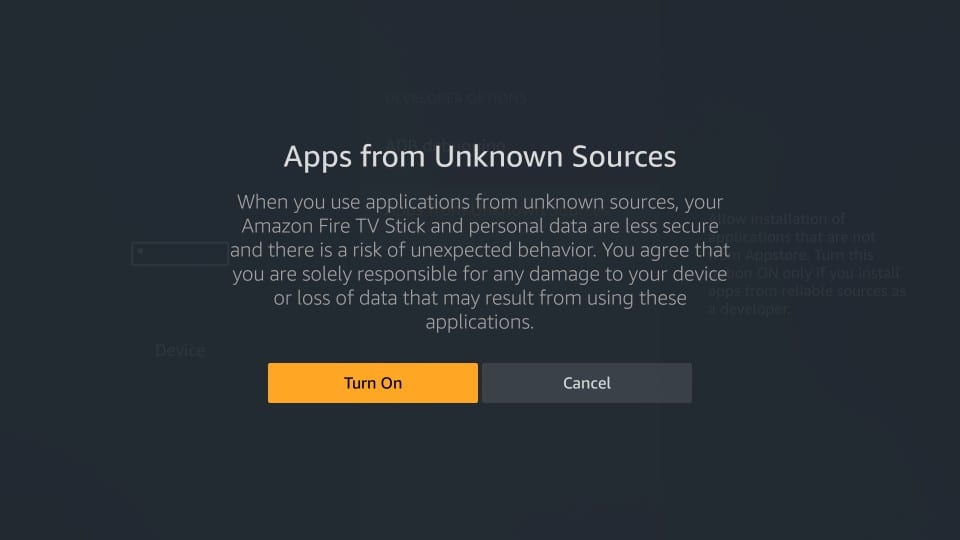
这样,您就可以设置FireStick来安装第三方应用程序,例如TVZion.
现在,我将逐步指导您在FireStick上安装TVZion。这是您需要做的:
6. 您需要做的第一件事是安装一个应用程序,以方便在FireStick上侧向加载第三方应用程序。您需要这样的应用程序,因为您无法直接通过FireStick上的网络浏览器下载APK文件.
我推荐下载器,这是我遇到过的FireStick最好的侧载应用程序.
您可以轻松地从Amazon Store下载它。只需从主屏幕打开FireStick的搜索功能,然后查找Downloader应用程序。按照屏幕上的说明,您将立即拥有Downloader.
现在,您已经安装了Downloader应用程序,请按照以下步骤操作:
7. 继续并运行Downloader应用程序。点击 家 该应用程序左侧栏上的标签。在右侧单击URL字段,将在其中输入源URL
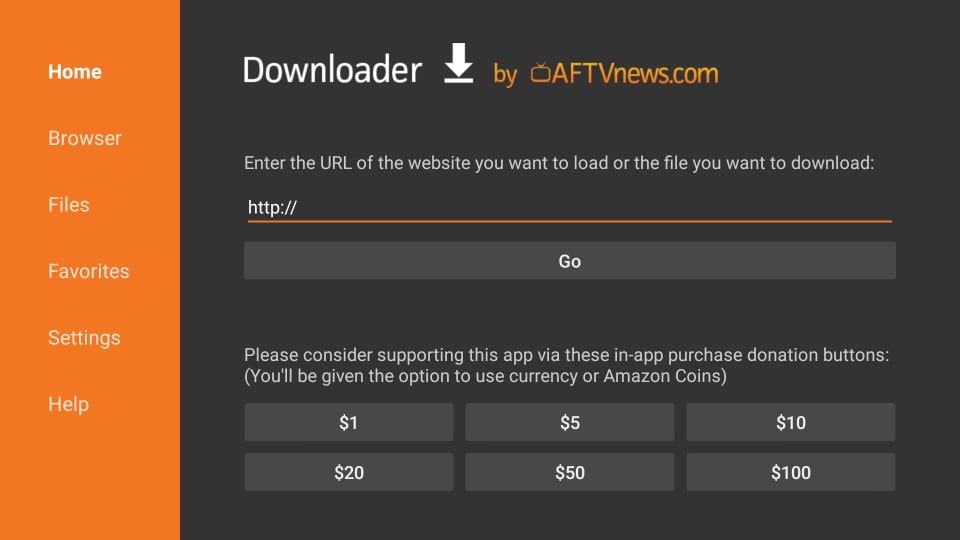
8. 现在,使用屏幕键盘和FireStick遥控器,键入以下URL,然后单击GO: https://www.firesticktricks.com/tvz
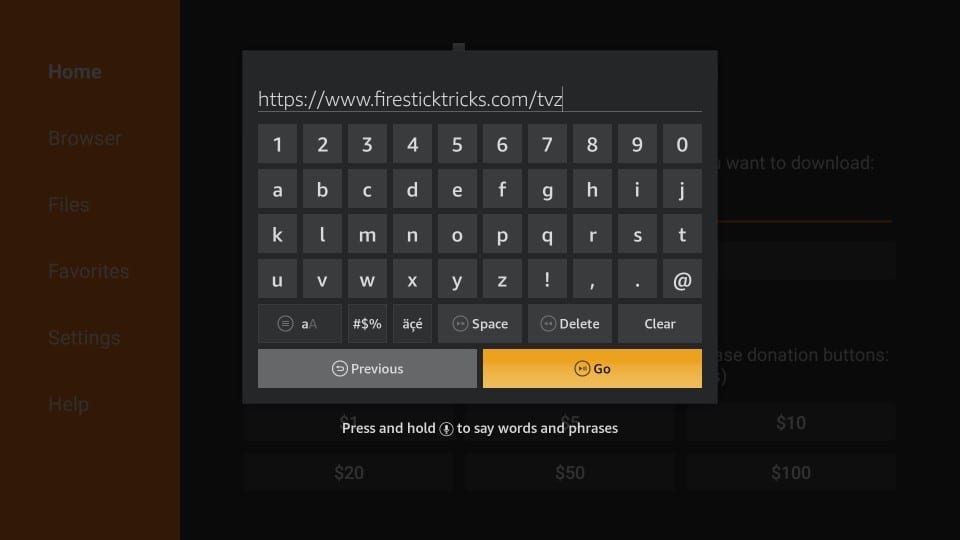
9. Downloader应用程序将立即开始连接到URL指向的服务器。建立连接后,该应用将开始在FireStick上下载TVZion APK。等待下载完成
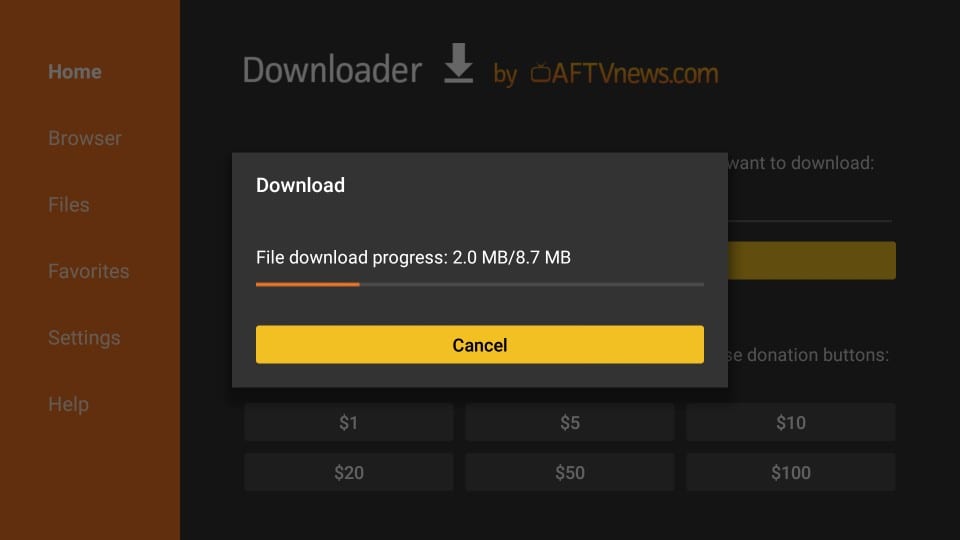
10. 下载APK后,Downloader会通过执行文件立即启动安装。以下是您接下来看到的窗口.
请点击 安装
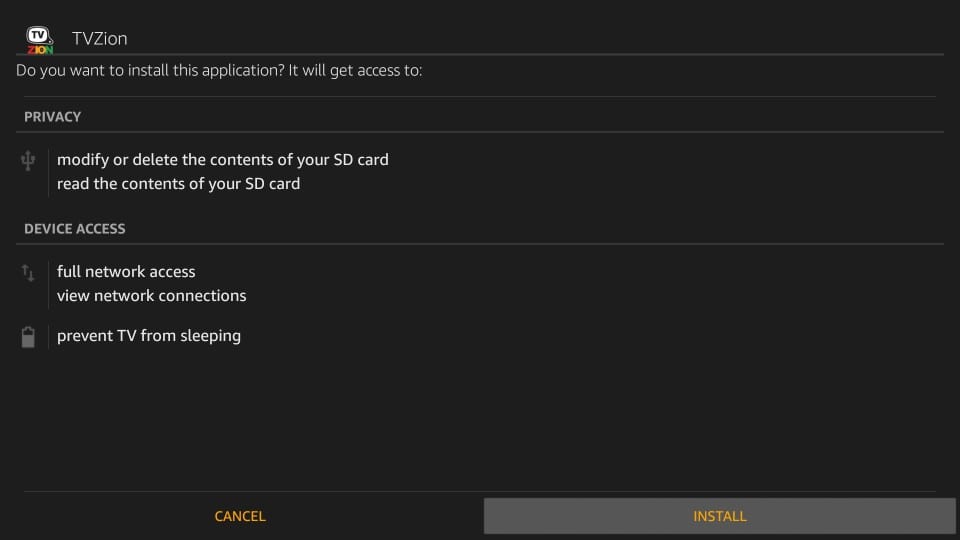
11. 现在,只需等待安装完成。不应超过一分钟
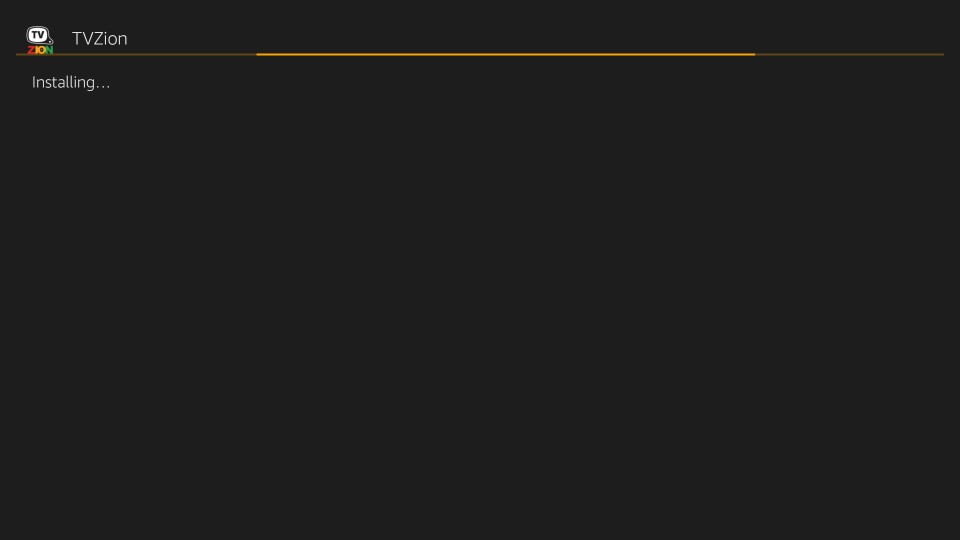
12. 在FireStick上安装TVZion应用程序后,系统会提示您以下消息: 已安装应用. 的 打开 右下角的按钮将立即启动TVZion应用。但是,我们还不想这样做.
请点击 完成
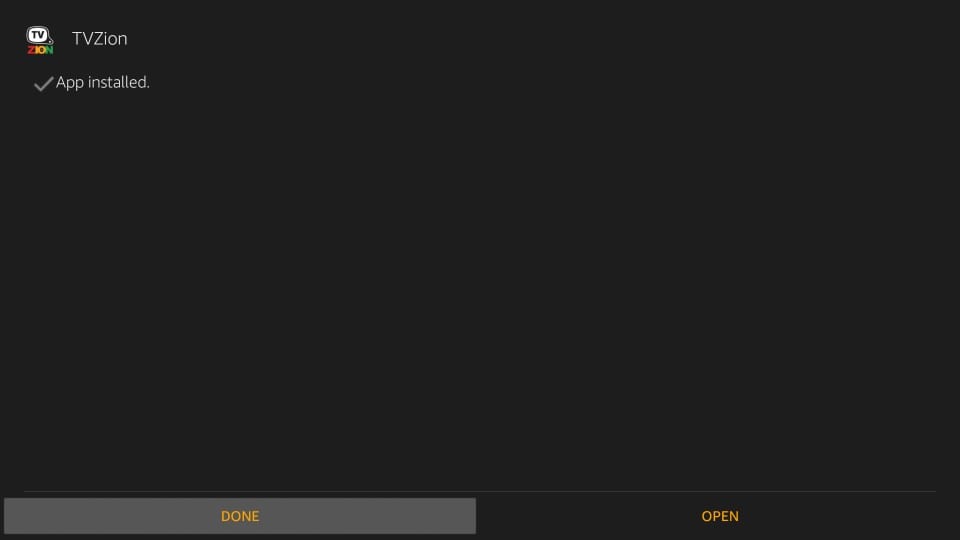
13. 您现在返回到Downloader应用程序界面。您必须看到以下提示。请点击 删除
我要您删除TVZion APK的原因是因为它会释放有限设备存储空间。 APK安装了应用后,不再需要.
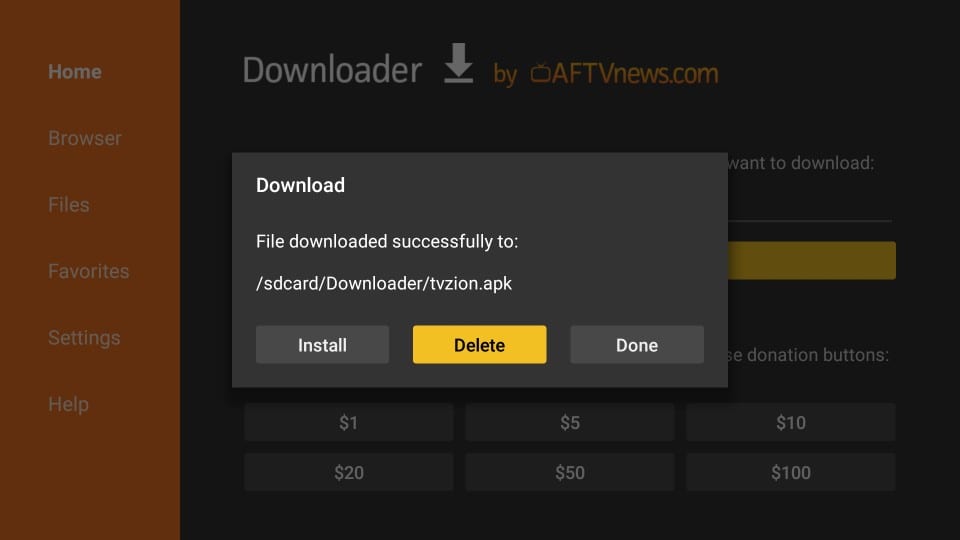
14. 请点击 删除 再次最终删除FireStick上的TVZion APK
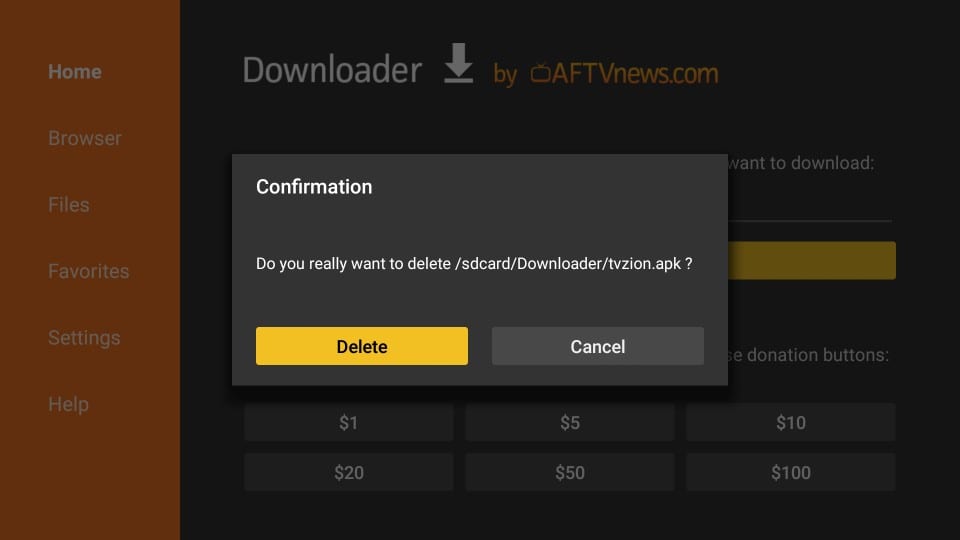
好吧,这几乎就是您需要做的。您已在FireStick上成功安装TVZion.
TVZion on FireStick:快速概述
现在,您知道如何在FireStick设备上安装TVZion。现在开始探索.
您要做的第一件事是打开应用程序。由于您刚刚安装了该应用程序,因此您可能不会在FireStick主屏幕上看到它。您可以通过以下方式访问该应用:
- 按住 家 按住FireStick遥控器上的按钮几秒钟,直到您看到一个新的弹出窗口
- 请点击 应用 在这个新视窗上
- 现在,您会看到所有已安装应用程序的列表。导航到列表的底部,您将在其中找到TVZion应用.
在继续之前,让我也快速告诉您如何将TVZion移至FireStick主屏幕:
- 选择TVZion应用程序图标
- 按下 菜单 您的Amazon FireStick遥控器上的按键
- 屏幕右下方会弹出一个新菜单
- 请点击 移动
- 现在移动图标并将其放在前两行之一
现在让我们探索这个程序.
首次运行TVZion应用程序时,将弹出一个欢迎您使用的弹出窗口。弹出窗口显示TVZion没有广告,并鼓励您捐款。如果要捐赠,请单击捐赠。要转到TVZion应用程序界面,请单击“确定”。.
您稍后也可以在主菜单中找到“捐赠”选项.
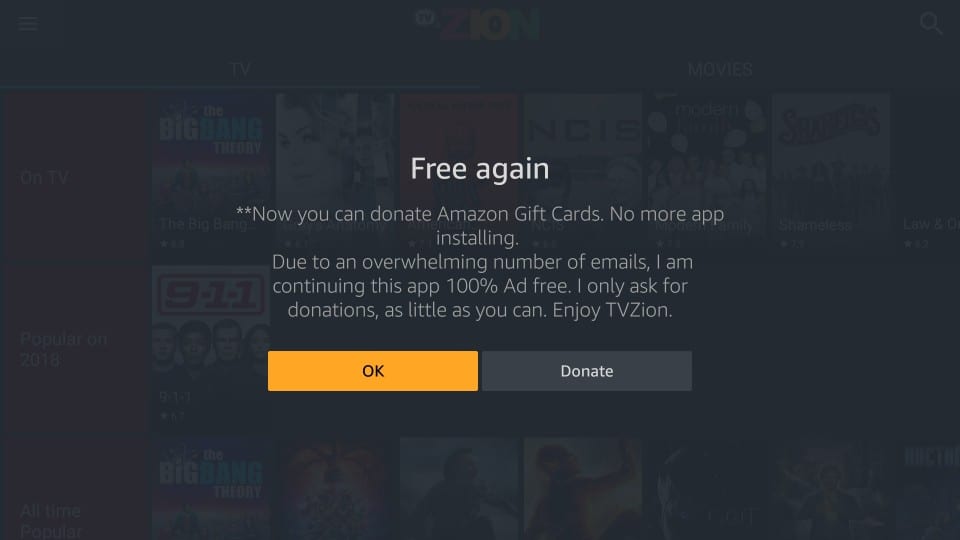
这是FireStick上TVZion的主屏幕外观。如您所见,电视顶部有两个标签 & 电影。 “电视”标签默认为选中状态.
类别在左侧,特色节目显示在右侧。电影也是如此。如果您要查找特定内容,可以单击右上角的“搜索”选项。.
单击左上角的菜单时,将看到以下选项。正如我告诉您的那样,那里有“捐赠”选项。它还具有TVZion家用选项和电视 & 电影选项以及观看列表.
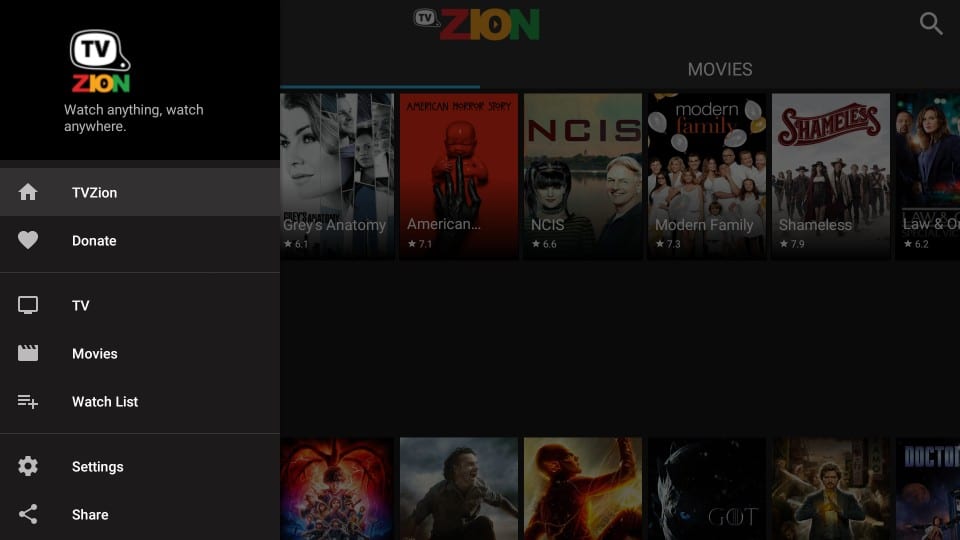
点击 设定值 菜单中的选项,您将看到以下选项。即使TVZion是免费的应用程序,它也会将初始播放时间限制为500小时。您可以通过单击选项增加更多播放时间 增加更多播放时间.
但是,我注意到,“增加更多播放时间”在FireStick上实际上不起作用。适用于有权访问Google Play商店的Android用户.
最初分配的500小时实际上是很多观看时间。我可以观看250部2小时的电影。我可以看600集,每集50分钟。我需要花费几个月的时间才能耗尽500个小时。但是,如果您没有足够的播放时间,则可以始终卸载并重新安装该应用程序.
为了获得更多播放时间,您还可以使用亚马逊卡或比特币进行捐款.
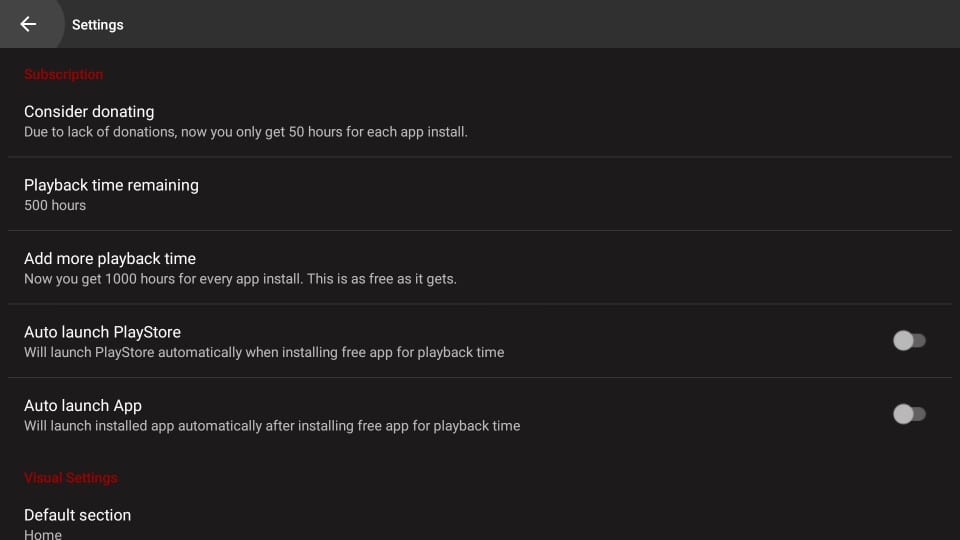
清盘
因此,这可能就是您在FireStick上需要了解的TVZion的全部。只需安装该应用程序,然后开始观看您喜欢的内容。 TVZion APK轻巧,只需几分钟即可安装。此外,小巧的尺寸还可以确保该应用在您的设备上易于使用。继续尝试这个程序.
有关:
- 如何安装Cinema APK
- 如何安装Kodi
- 如何安装Morph TV APK
- 如何安装Solex TV
- 如何安装Theatre Plus APK

16.04.2023 @ 14:32
在本指南中,介绍了如何在FireStick设备上安装TVZion应用程序。该应用程序是一款免费的按需应用程序,可让您观看电影和电视节目。它具有简单易用的界面和100%的远程友好性,使其成为FireStick设备的理想选择。此外,该应用程序还具有可靠的内容库,可为您提供数百小时的免费娱乐。但是,需要注意的是,全世界的政府和ISP监视其用户的在线活动。如果在您的Fire TV Stick上发现流媒体版权内容,可能会遇到严重的麻烦。因此,强烈建议您获得良好的FireStick VPN并隐藏您的身份,以确保您的电影观看体验不会出现问题。最后,本指南提供了详细的安装步骤和快速概述,以帮助您开始使用TVZion应用程序。